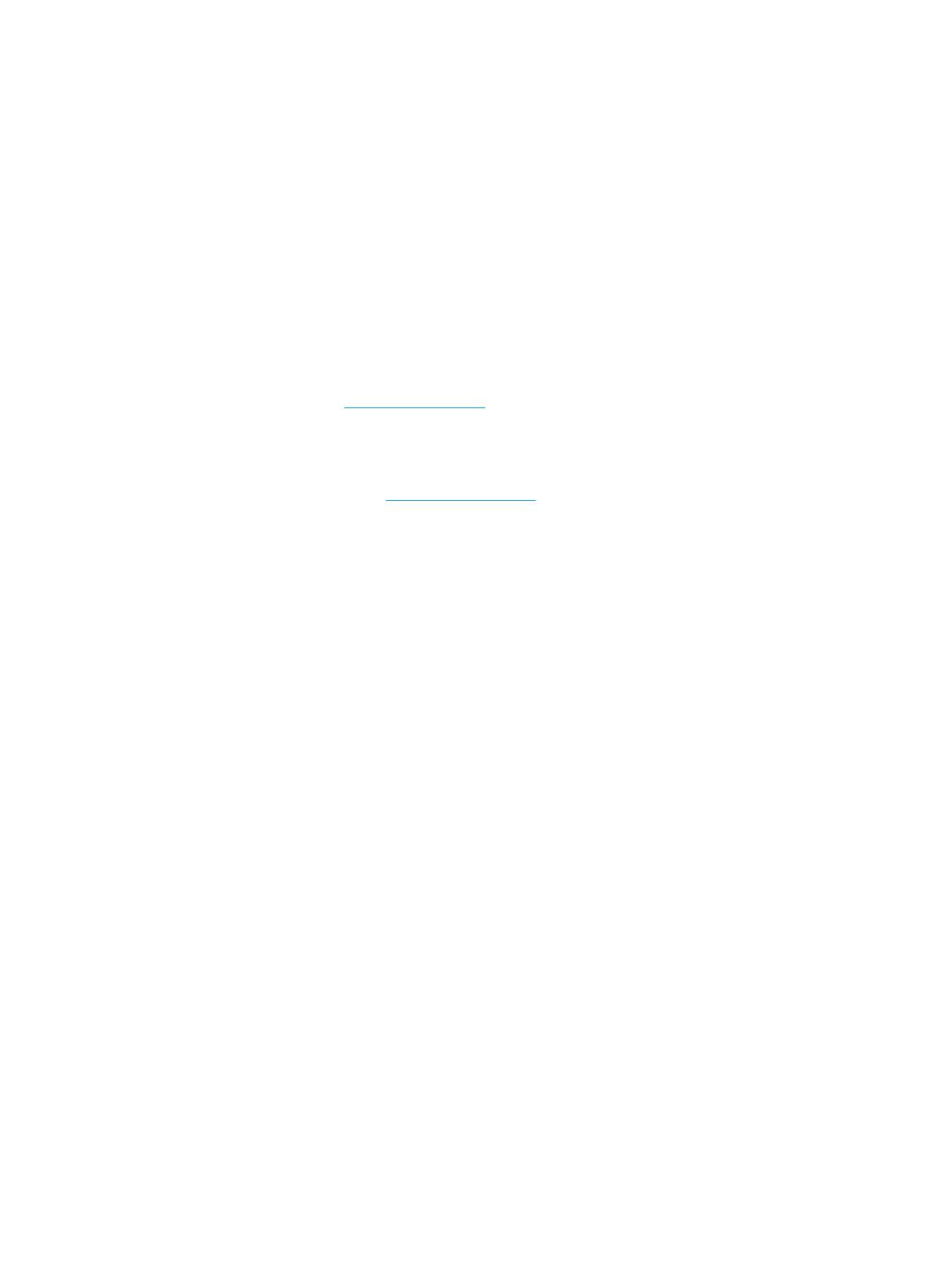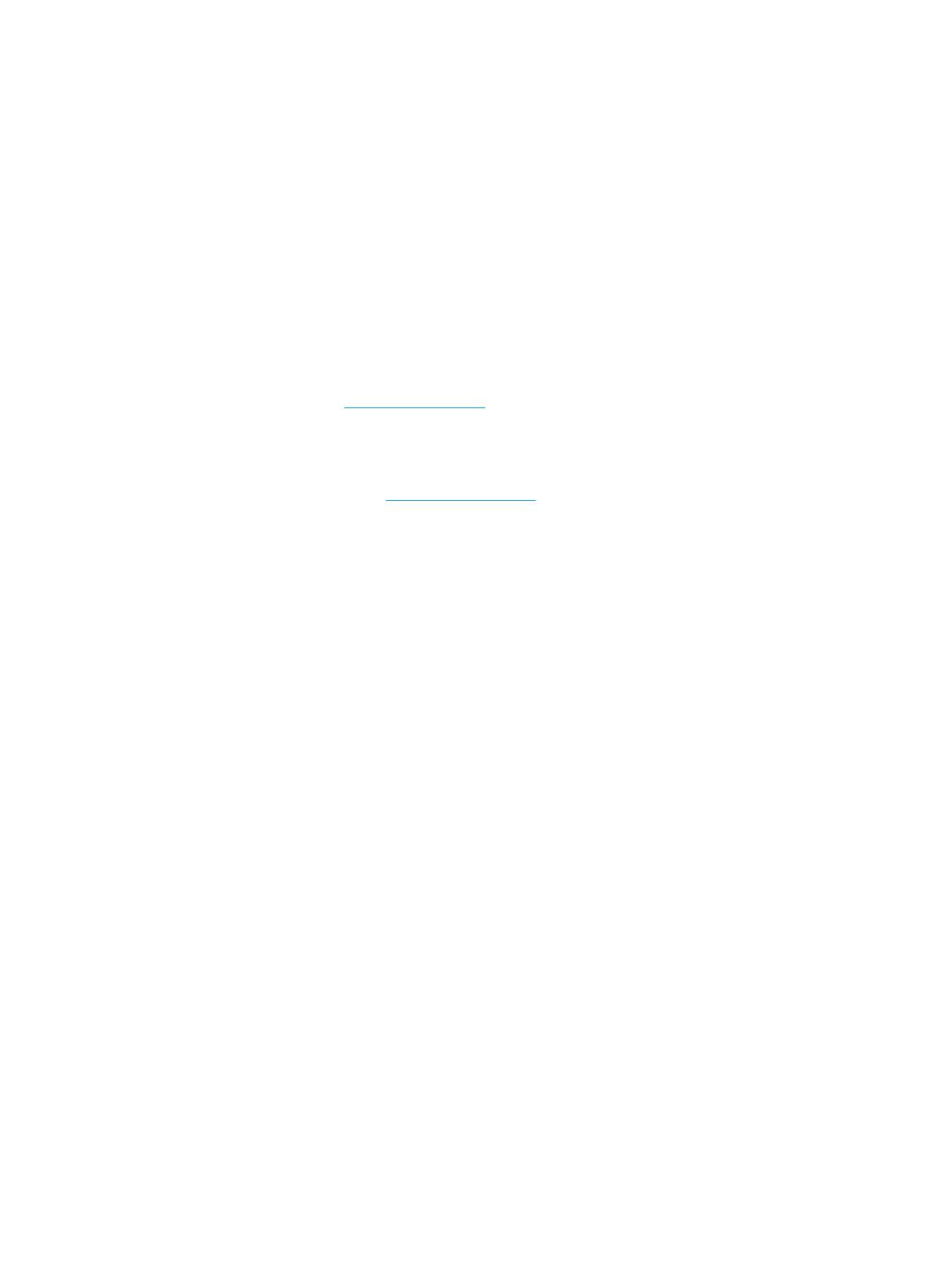
© HP Development Company, L.P., 2018, 2019.
Windows является товарным знаком или
зарегистрированным товарным знаком
корпорации Microsoft в США и (или) других
странах.
Сведения, содержащиеся в данном
документе, могут быть изменены без
предварительного уведомления. Гарантии
на изделия и услуги компании HP изложены
в положениях о гарантии, прилагаемых к
изделиям или услугам. Никакие части
данного документа не могут
рассматриваться как предоставление каких-
либо дополнительных гарантий. Компания
HP не несет ответственности за любые
содержащиеся в данном документе
технические или редакторские ошибки или
опущения.
Третья редакция: июнь 2019 г.
Первая редакция: май 2018 г.
Номер документа: L16888-253
Уведомление о продукте
В этом руководстве описываются общие
функции для большинства моделей.
Некоторые функции могут быть недоступны
на этом компьютере.
Некоторые функции доступны не для всех
выпусков и версий Windows. Чтобы система
поддерживала все возможности Windows, на
ней, возможно, придется обновить
аппаратное и программное обеспечение,
драйверы, BIOS и/или приобрести их
отдельно. Автоматическое обновление до
Windows 10 всегда включено. Может
взиматься плата от поставщика интернет-
услуг ISP и могут применяться
долговременные дополнительные
требования касательно обновлений. См.
http://www.microsoft.com.
Чтобы получить доступ к актуальным
версиям руководств пользователя или
справочным руководствам по
используемому продукту, перейдите по
адресу http://www.hp.com/support и
следуйте инструкциям, чтобы найти свой
продукт. Затем выберите пункт
Руководства пользователя.
Условия использования программного
обеспечения
Установка, копирование, загрузка или иное
использование любого программного
продукта, предустановленного на этом
компьютере, означает согласие с условиями
лицензионного соглашения HP. Если вы не
принимаете условия лицензии,
единственным способом защиты ваших
прав является возврат всего
неиспользованного продукта
(оборудования и программного
обеспечения) в течение 14 дней с полным
возмещением стоимости в соответствии с
Политикой возмещения организации, в
которой был приобретен продукт.
За дополнительной информацией или с
просьбой о полном возмещении стоимости
компьютера обращайтесь к продавцу.